Hatch
| 도구모음 | 메뉴 |
|---|---|
|
|
제도 해치 |
Hatch 명령은 선택된 경계 커브를 채우기 위해 선 패턴을 만듭니다.
해치를 만들려면
-
닫힌 평면형 커브를 선택합니다.
또는 명령행에서 경계=예를 설정하여 교차된 커브로 닫혀 있는영역을 선택합니다.
영역_통합
단일 해치 또는 분리된 해치를 만들기 위해 선택된 영역의 병합 여부를 결정합니다.
영역_통합=예.영역_통합=아니요.모든_영역
영역_통합 옵션 설정을 기준으로, 바깥쪽 경계(왼쪽)에서 해치를 만들거나, 하위 영역(오른쪽)에서 별도의 해치를 만듭니다.
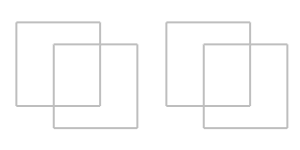
- 해치 만들기 대화상자에서 패턴, 크기, 회전, 및 기타 설정을 지정합니다.
해치 만들기 옵션
해치 만들기 대화상자의 대부분의 설정은 해치 속성에서 편집할 수 있습니다.
해치 패턴
해치 패턴 이름과 미리보기 썸네일.
기준점
해치 패턴의 시작 좌표를 표시합니다.
-
단추를 클릭하여 뷰포트에서 마우스로 새 위치를 지정합니다.
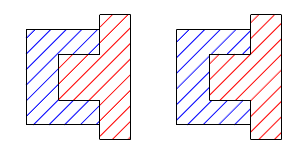
 매번마다 기준점 사용
매번마다 기준점 사용
새 해치를 만들 때 현재 기준점을 기억합니다.
 경계
경계
교차된 커브로 닫혀 있는 영역을 지정하여 해치를 만듭니다.
회전
패턴의 회전 각도.
-
단추를 클릭하여 뷰포트에서 마우스로 회전 각도를 지정합니다.

히스토리를 사용하는 해치:
- 패턴 회전 각도를 변경해도 히스토리가 손상되지 않습니다.
- 해치와 그 경계 커브를 회전해도 히스토리가 손상되지 않습니다. 패턴 회전 각도가 업데이트됩니다.
- 해치만 회전하면 히스토리가 손상됩니다.
히스토리 없는 해치:
- 해치를 회전하면 패턴 회전 각도가 업데이트됩니다.
배율
해치 패턴의 배율입니다.
배경
해치 경계를 채우는 색상입니다.
표시색
채우기 스타일이 단색으로 설정되어 있으면 이 색상으로 해치 패턴이 표시됩니다.
 경계 표시
경계 표시
해치 패턴 주변에 경계 커브를 표시합니다.
그라데이션 설정
채우기 스타일
채우기 스타일은 해치 패턴에 단색 또는 다양한 유형의 그라데이션 색을 사용할지를 설정합니다.
솔리드
개체 속성의 표시색 설정을 사용합니다.
선형 반사됨
반복할 때 미러 실행되는 선형 그라데이션 색을 사용합니다.
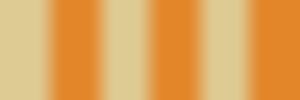
선형 래핑됨
반복할 때 미러 실행되지 않는 선형 그라데이션 색을 사용합니다.
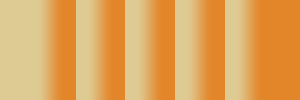
방사형 반사됨
반복할 때 미러 실행되는 방사형 그라데이션 색을 사용합니다.

방사형 래핑됨
반복할 때 미러 실행되지 않는 방사형 그라데이션 색을 사용합니다.

반복
시작점과 끝점 사이에서 그라데이션 범위가 반복되는 횟수를 제어합니다.
반복은 시작점과 끝점을 넘어 확장되지 않습니다.
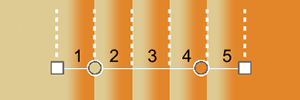
-
반복 값이 될 숫자를 입력합니다.
그라데이션 중지 위치
색 중지는 그라데이션 범위의 퍼센트 위치에 색을 정의합니다.
그라데이션 제어
그라데이션 제어를 사용하면 해치에서 두 개 이상의 색상을 사용할 수 있습니다. 한 색상에서 다른 색상으로 부드럽게 색 전환됩니다. 대화상자 또는 뷰포트에서 그라데이션 제어를 편집할 수 있습니다. 시작(1)과 끝(3) 점은 그라데이션 범위를 정의합니다. 색 중지(2)는 그라데이션의 색상을 정의합니다.
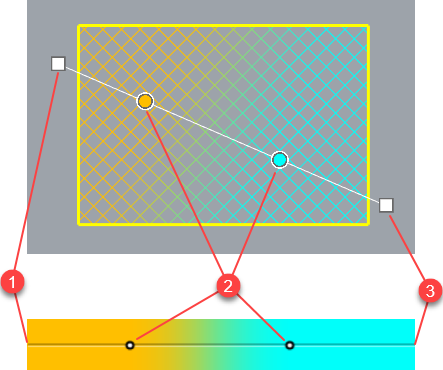
대화상자의 액션
-
색 중지를 Shift+클릭 또는 두 번 클릭하여 색을 변경합니다.
-
그라데이션 범위를 오른쪽 클릭하여 새로운 색 중지를 추가합니다.
-
뷰포트에서 그라데이션을 편집하려면 , , 또는 단추를 클릭합니다.
그라데이션에 새로운 색 중지를 추가합니다.
과정
-
색을 선택합니다.
-
뷰포트에서 위치를 지정합니다.
다른 과정
-
새로운 색 중지를 추가할 위치에서 대화상자의 그라데이션 범위를 오른쪽 클릭합니다.
- 색을 선택합니다.
명령행 옵션으로 뷰포트에서 그라데이션을 편집합니다.
뷰포트에서 제거할 색 중지를 선택합니다.
다른 해치와 일치하도록 해치 속성을 변경합니다.
관련 명령
| 도구모음 | 메뉴 |
|---|---|
|
|
|
HatchBase 명령은 선택된 해치 개체의 시작점을 변경합니다.
| 도구모음 | 메뉴 |
|---|---|
|
|
|
HatchScale 명령은 모델 뷰포트의 해치 패턴 크기 배율을 설정합니다.
- 이 명령은 문서 속성에서 해치 크기 조정 설정을 변경합니다.
과정
- 해치 크기 조정값을 지정합니다.
명령행 옵션
크기 조정
사용
사용 안 함
해치 패턴이 크기 조정되지 않습니다.
전환 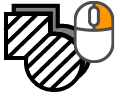
크기 조정 옵션을 "사용" 및 "사용 안 함" 간에 변경합니다.
참고 항목
해치 문서 속성
현재 모델의 해치 설정을 관리합니다.
